本篇内容主要讲解“如何解决eclipse配置Tomcat时找不到server选项的问题”,感兴趣的朋友不妨来看看。本文介绍的方法操作简单快捷,实用性强。下面就让小编来带大家学习“如何解决eclipse配置Tomcat时找不到server选项的问题”吧!
集成Eclipse和Tomcat时找不到server选项:
按照网上的步骤如下:
在Eclipse中,窗口(window)——首选项(preferences)——服务器(Server)——运行时环境(Runtime Environments) ——添加(Add),添加Tomcat服务器。对应安装的Tomcat版本选择Apache Tomcat v6.0。下一步通过“浏览(Brower)”按钮选择之前Tomcat的安装目录,指定后点击“完成”完成配置。
问题在于我的Eclipse为新版本eclipse-standard-kepler-SR2-win32-x86_64,显示如图,没有server选项。
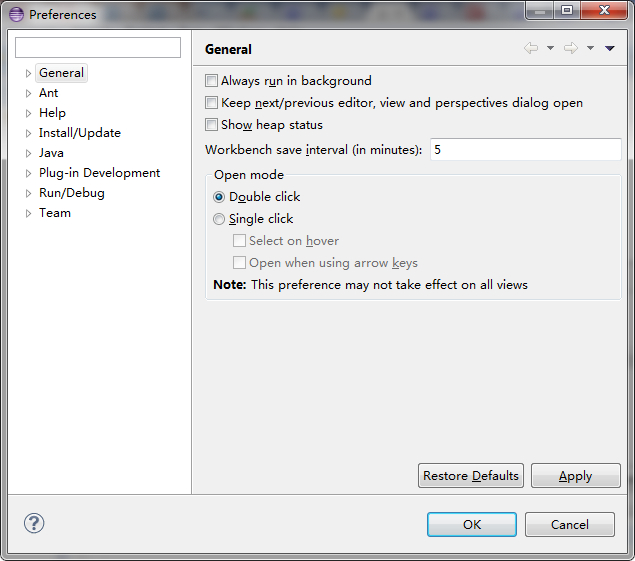
解决方法如下:
找到Help->InstallNew Software->"Kepler" repository(http://download.eclipse.org/releases/kepler)->Web,XML, Java EE and OSGi Enterprise Development ->JST Server AdaptersExtensions(打勾选上该项)
然后一路NEXT 完成安装
如图

安装完成后,server选项就有了,如图
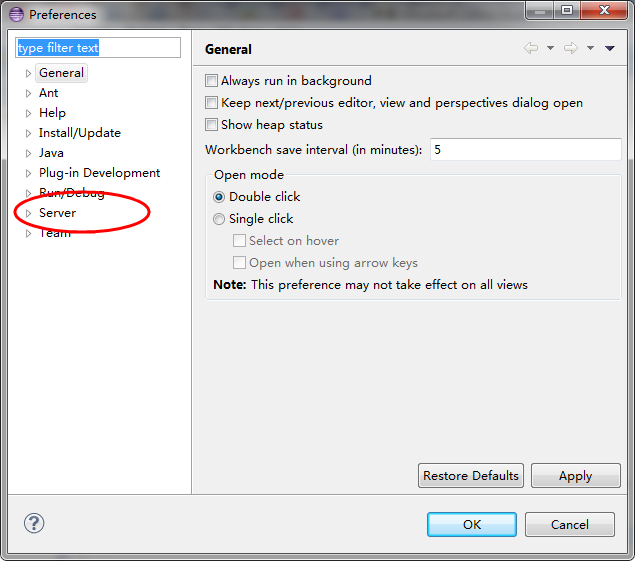
后面就可以按照网上常规知道配置Tomcat了
到此,相信大家对“如何解决eclipse配置Tomcat时找不到server选项的问题”有了更深的了解,不妨来实际操作一番吧!这里是亿速云网站,更多相关内容可以进入相关频道进行查询,关注我们,继续学习!
免责声明:本站发布的内容(图片、视频和文字)以原创、转载和分享为主,文章观点不代表本网站立场,如果涉及侵权请联系站长邮箱:is@yisu.com进行举报,并提供相关证据,一经查实,将立刻删除涉嫌侵权内容。